Airペイ(エアペイ)は、クレジットカードや電子マネー、QRコードなど、様々な決済に対応しています。
そこで、Airペイは「スマホなどタッチ決済に対応しているのか?」、「タッチ決済に対応する決済方法にはどんな種類があるか?」気になるところですよね。
- Airペイはタッチ決済にも対応している。
- クレジットカード、電子マネー、スマホ決済に対応。
- タッチ決済はiPhoneやAndroidでも利用できる。
 Take
TakeAirペイ(エアペイ)はタッチ決済に対応していています。
Airペイは、カードリーダーにクレジットカードをかざして決済するタッチ決済ができるようになっています。
また、Suica、PASMOなどの電子マネーやスマホ決済など、多くの種類が利用できます。
スマホにクレジットカードや電子マネーを登録している方が多いので、タッチ決済を利用される方は多いですよね。
Airペイはタッチ決済対応なので、安心してキャッシュレス決済を始めましょう!
Airペイ(エアペイ)で使えるタッチ決済の種類


Airペイ(エアペイ)導入によって使えるタッチ決済(非接触決済)の種類について解説していきましょう。
タッチ決済に対応してるクレジットカード
Airペイは、タッチ決済対応のクレジットカードが使えます。
タッチ決済に対応しているブランド
クレジットカードは、以下のブランドに対応しています。
| 決済ブランド | Airペイ | ||
|---|---|---|---|
| タッチ決済 (NFC) | ICチップ付き カード | 磁気カード | |
| Visa | |||
| Mastercard | |||
| JCB | |||
| American Express | |||
| Diners Club | |||
| Discover | |||
上記ブランドのクレジットカードに「![]()
![]()
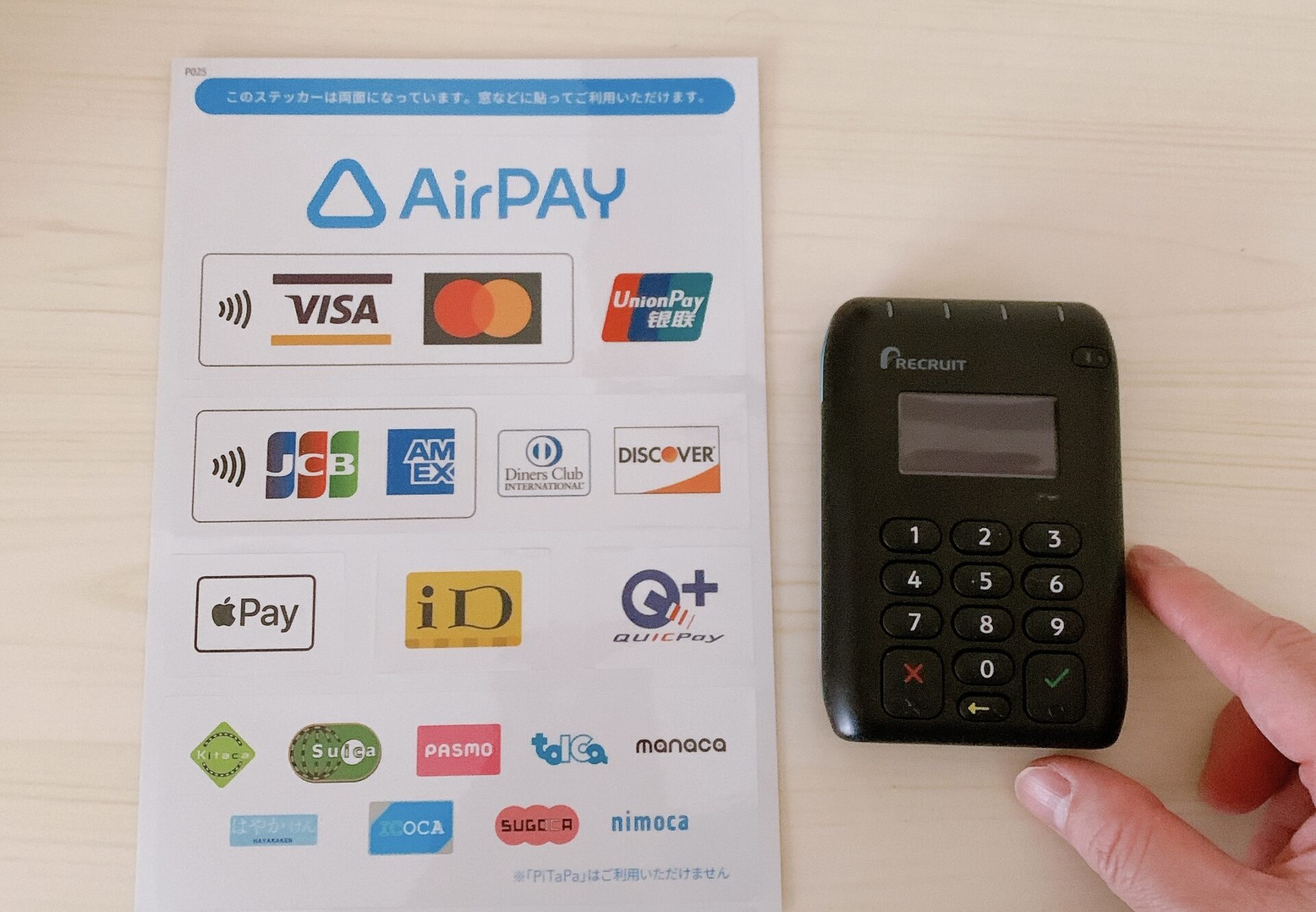
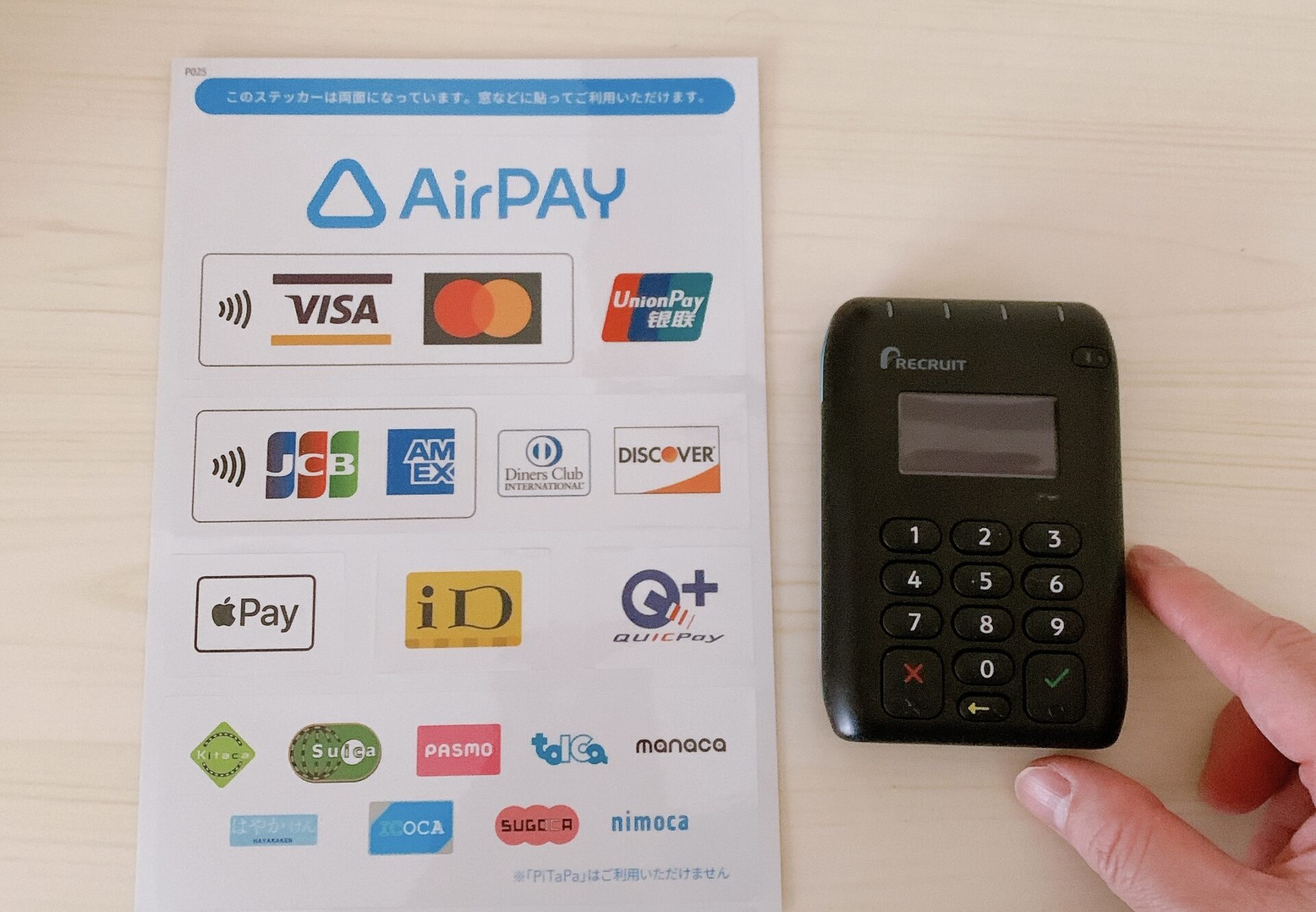
タッチ決済に対応していないブランド
Airペイは、クレジットカードでもDiners Club、Discover、UnionPay(銀聯)はタッチ決済できません。



Diners Club、Discover、UnionPay(銀聯)のクレジットカードに「![]()
![]()
なので、Diners Club、Discover、UnionPay(銀聯)の場合は、クレジットカードを読み込んで利用してもらうようにしましょう。
Airペイ タッチでもタッチ決済できる
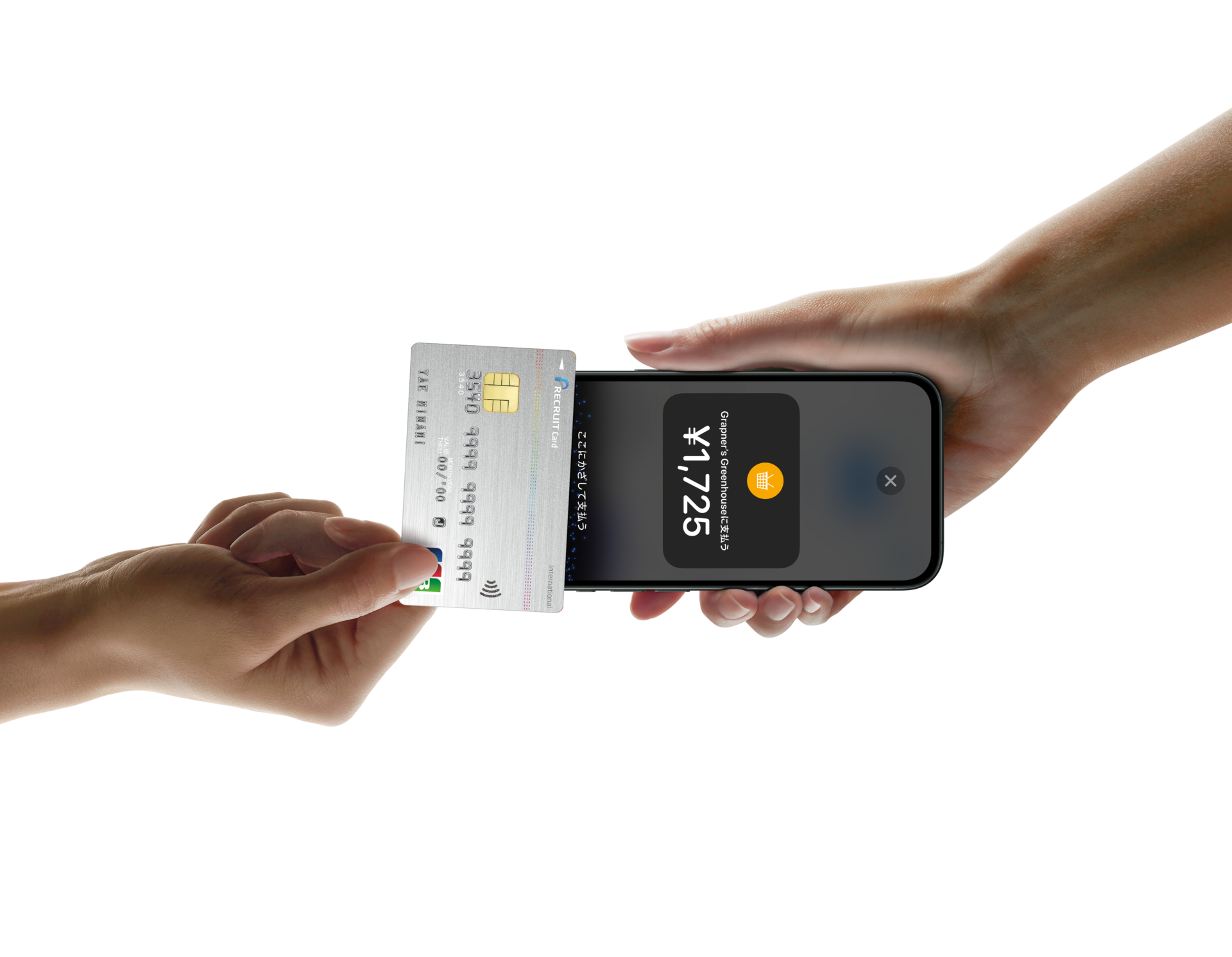
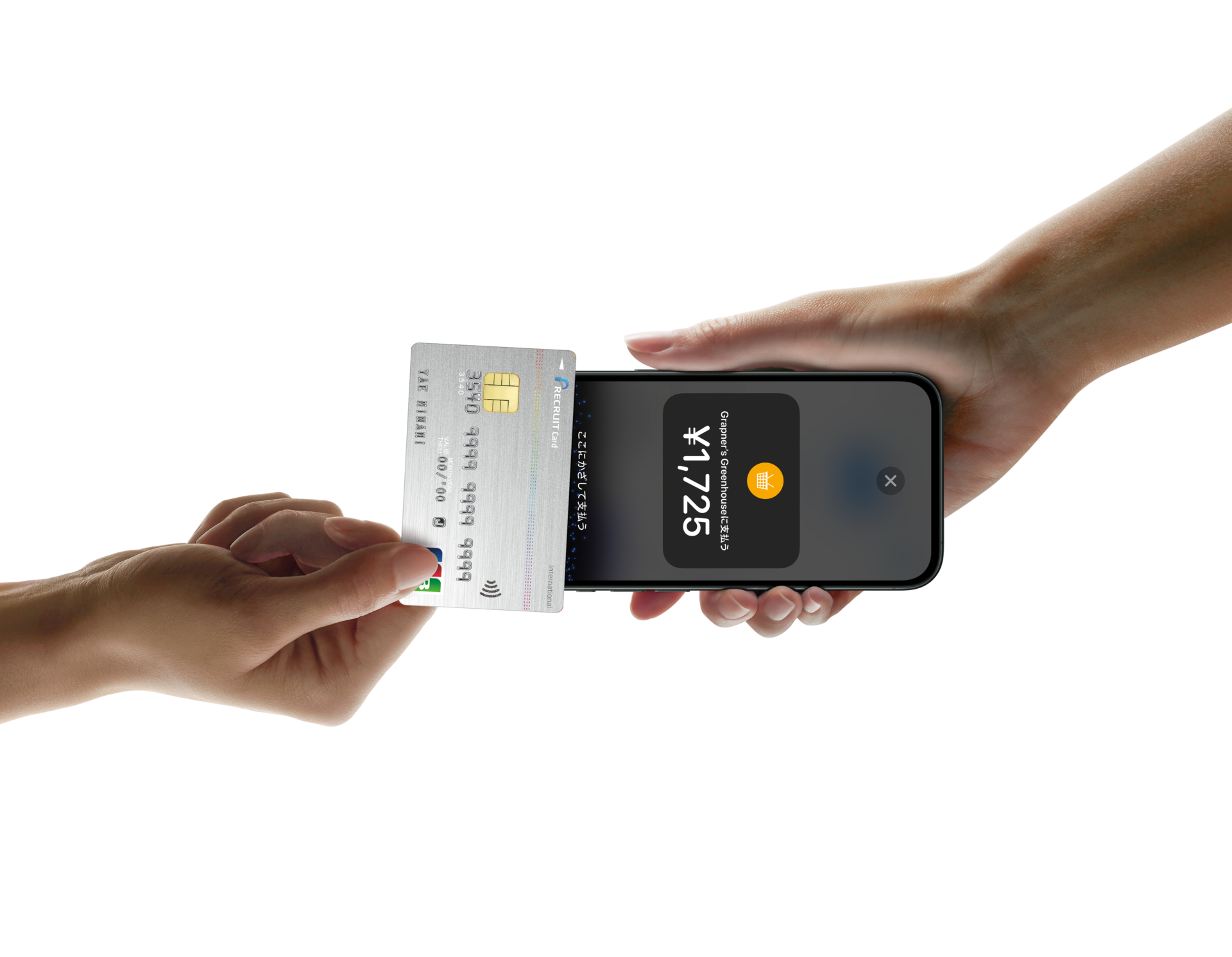
Airペイを導入すると、iPhoneで決済できるAirペイ タッチ
Airペイ タッチとは
Airペイ タッチとは、Airペイを導入している加盟店が使える決済機能です。
iPhoneにAirペイ タッチアプリをインストールし、初期設定すれば利用できるようになります。



デビットカードやクレジットカード、Apple Payなど、iPhoneだけで対面によるタッチ決済ができます。
お店のiPhoneに、お客様のクレジットカードやiPhoneをかざせば、 カードリーダーなしでタッチ決済可能です。
Airペイ タッチ対応ブランドの種類
Airペイ タッチに対応しているブランドは、以下のとおりです。
| 決済ブランド | Airペイ タッチ | ||
|---|---|---|---|
| タッチ決済 (NFC) | ICチップ付き カード | 磁気カード | |
| Visa | |||
| Mastercard | |||
| JCB | |||
| American Express | |||
| Diners Club | |||
| Discover | |||



Airペイ タッチは、カードリーダーとは違って、タッチ決済のみ対応しています。
ICチップ付きカードや磁気カードでの決済は、カードリーダーが必要になります。
タッチ決済に対応してるカード型電子マネー
Airペイは、電子マネーのタッチ決済にも対応しています。
交通系電子マネー
Airペイで使える交通系電子マネーは、以下のとおりです。
交通系電子マネーの種類
- Kitaca(JR北海道)
- Suica(JR東日本)
- PASMO(関東私鉄、バス)
- TOICA(JR東海)
- manaca(名古屋地区私鉄)
- ICOCA(JR西日本)
- SUGOCA(JR九州)
- nimoca(西日本鉄道ほか)
- はやかけん(福岡市交通局)



カードリーダーに交通系電子マネーカードをかざしたり、Apple Payに交通系電子マネーを設定して決済することもできます。
ID(アイディ)
ID(アイディー)は、ドコモ(docomo)が提供している決済サービスです。
iDマークが記載されているカードであれば、カードリーダーにカードをかざすだけで利用できます。
QUICPay(QUICPay+)
QUICPay(QUICPay+)は、株式会社JCBが運営・提供している決済サービスです。
QUICPay搭載カードであれば、カードリーダーにかざせば決済できますし、Apple Pay(Google Pay)に設定すれば、スマホをかざして利用することもできます。
Airペイ(エアペイ)タッチ決済を利用する際の決済手数料


Airペイ(エアペイ)のタッチ決済によって発生する決済手数料は、下記表のようになっています。
| クレジットカード | 手数料(税込) |
|---|---|
| Visa・ Mastercard®・ American Express JCB | 3.24% |
| 電子マネー | 手数料(税込) |
| iD・ QUICPay・ | 3.24% |
| 交通系 電子マネー | 手数料(税別) |
| 交通系電子マネー (Suica、PASMOなど) | 2.95% (税込3.24%) |
Diners Club、Discover、UnionPay(銀聯)のクレジットカードは、「![]()
![]()



「![]()
![]()
Airペイは、タッチ決済を利用しても、決済手数料は変わらないので、3.24%の手数料がかかりますね。
Airペイ(エアペイ)でタッチ決済を導入する方法


Airペイ(エアペイ)でタッチ決済(非接触決済)を導入する方法について解説していきましょう。
Airペイでタッチ決済導入までの流れ
Airペイでタッチ決済を導入するには、以下の流れで手続きします。
タッチ決済導入の流れ
- Airペイ公式の申込ページを開く。
- 必要事項の入力や審査書類のアップロード。
- Airペイによる審査。
- Airペイカードリーダーの発送・到着。
- 初期設定とトレーニングモードの体験。
- Airペイの利用開始。



Airペイの申込でタッチ決済を意識する必要はなく、通常どおり申し込むだけで導入できます。
Airペイに申し込んで審査に通過するとカードリーダーが届くので、審査が済んでいるVisa・Mastercard®からタッチ決済を利用できるようになります。
カードリーダーが手元に届いても、すぐに全ての決済方法が利用できるわけではなく、決済方法ごとに審査が行われます。
審査通過した決済方法から始めても良いですし、全ての決済方法が使えるようになってから始めても大丈夫です。
タッチ決済導入による申し込み方法
Airペイでタッチ決済を導入するための申込方法を解説していきます。
Airペイ公式ページで申込
こちら からAirペイ(エアペイ)公式ページを開きます。
AirID(アカウント)作成や必要事項の入力、審査書類のアップロードなどを行い、Airペイへの申請を行います。
Airペイによる審査
Airペイに申し込んだ内容の審査が行われます。



Airペイは、決済方法ごとに審査が行われるので、審査が完了した決済方法から利用できるようになります。
最初に、クレジットカード決済(Visa / Mastercard® / UnionPay(銀聯))の審査が行われるので、タッチ決済は「VisaとMastercard®」から利用開始できます。
Visa / Mastercard® / UnionPay(銀聯)の審査に通過すると、カードリーダーが送付されて利用開始できます。





決済方法ごとの審査は、画像の上から順番に行われます。
電子マネー(交通系電子マネー、ID、QUICPay)の審査は、VisaやMasterCard、JCBなどクレジットカードが終わってからになります。
カードリーダーが届ても、最初に利用できるのは「VisaとMastercard®」のクレジットカードからということですね。
カードリーダーの到着
クレジットカード決済(Visa / Mastercard® / UnionPay(銀聯))の審査が完了すると、他のクレジットカードブランドや決済方法の審査が開始されます。
同時に、Airペイから「【Airペイ】Visa / Mastercard® / UnionPay(銀聯)ご利用審査完了のお知らせ」という内容のメールが届きます。
メールを受信してから約2〜4日くらいで、Airペイ専用カードリーダーがお手元に届く仕組みです。
初期設定とトレーニングモードによる体験
専用カードリーダーが届いたら、初期設定を行なってトレーニングモードで実際の操作を体験できます。
カードリーダーが届いても決済方法ごとに審査が継続するので、まず使い方をマスターするのがおすすめです。
実際にAirペイの利用開始
カードリーダーの初期設定やトレーニングモードによる体験ができたら、実際にAirペイの利用を開始できます。



ただ、利用できる決済方法は、審査完了のメールが届いている決済方法だけです。
SuicaやPASMOなど電子マネー決済は審査完了メールが届いてから利用開始しましょう。
Airペイ(エアペイ)でタッチ決済を行う手順とやり方


Airペイ(エアペイ)のタッチ決済(非接触決済)を使う手順とやり方を解説していきましょう。
タッチ決済を利用するまでの流れ
Airペイでタッチ決済を利用するには、以下の流れで行います。
タッチ決済を利用するまでの流れ
- Airペイ公式の申込ページを開く。
- 必要事項の入力や審査書類のアップロード。
- Airペイによる審査。
- Airペイカードリーダーの発送・到着。
- 初期設定とトレーニングモードの体験。
- Airペイの利用開始。
タッチ決済を利用する時のやり方
実際に、Airペイによるタッチ決済のやり方について解説していきます。
Airペイアプリの決済画面を開く
まず、Airペイアプリで決済画面を開きます。



Airペイ アプリの「決済」をタッチします。
カードリーダーのスリープを解除する
Airペイカードリーダーは、しばらく時間が経過すると、ディスプレイが暗くなってスリープ状態になります。
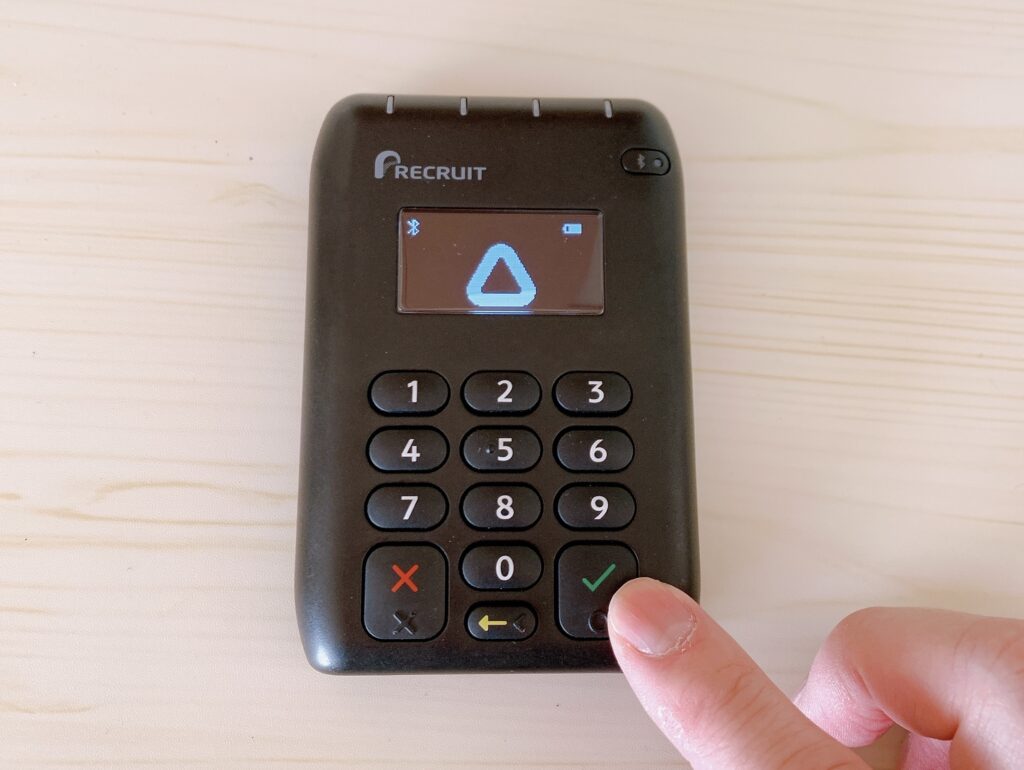
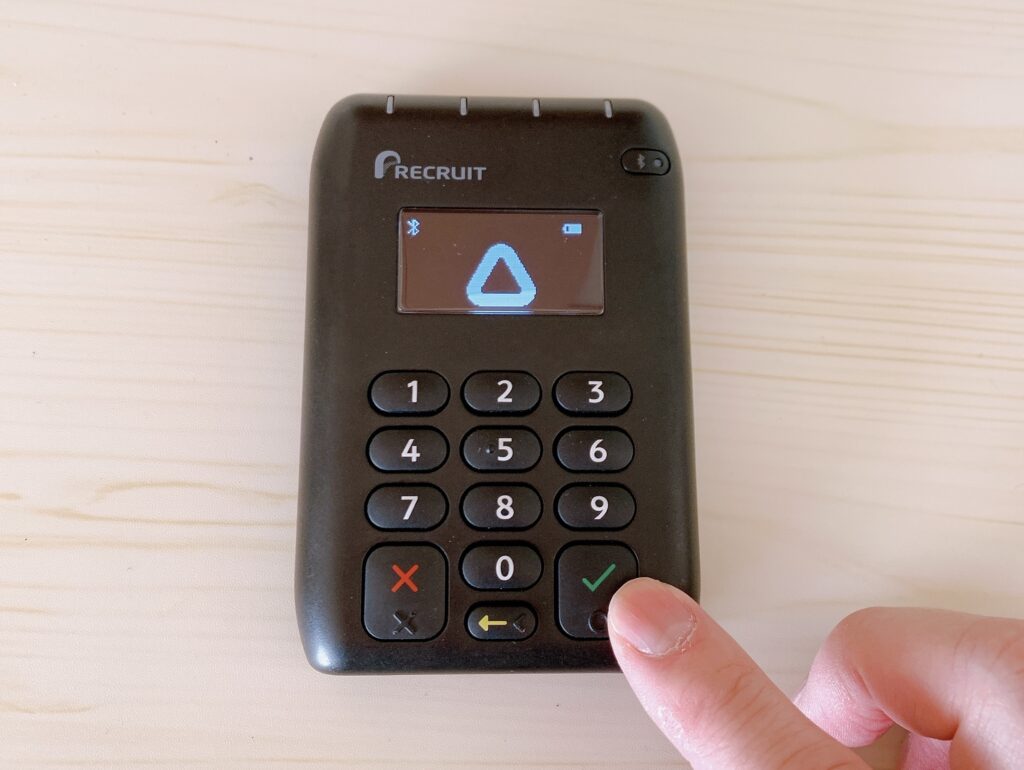
カードリーダーのディスプレイが表示されていない場合、右下の「✔︎ボタン」を押してスリープ解除します。
決済方法を選択して金額を入力する
クレジットカードのタッチ決済を利用する場合、決済方法から「クレジットカード」を選びます。
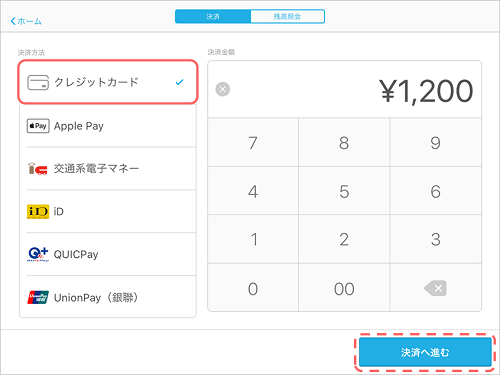
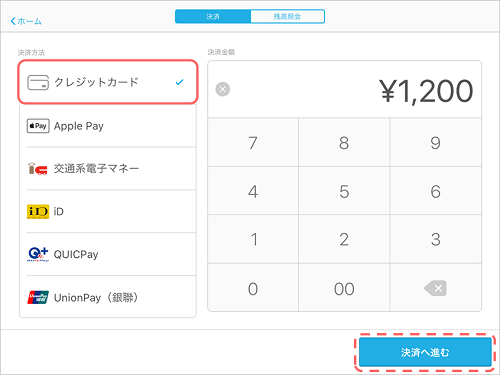
決済方法を選択したら、お支払い金額を入力して「決済へ進む」をタップします。
Airペイでカードやスマホを読み取る
Airペイアプリには、カードリーダーによる読み取り画面が表示されます。
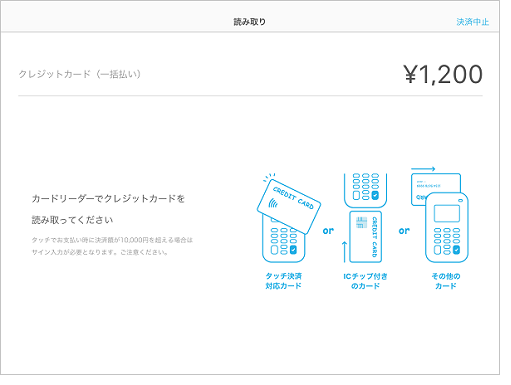
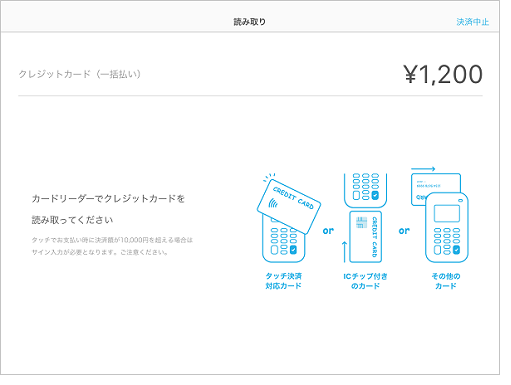
Airペイカードリーダーのディスプレイに、クレジットカードやスマートフォンを音が鳴るまでかざします。



写真のように、ディスプレイに覆いかぶさるようにかざしてもらいます。


もし、正しくかざしていても音がならない場合は、かざす位置をずらして試してみましょう。
Airペイでのタッチ決済完了
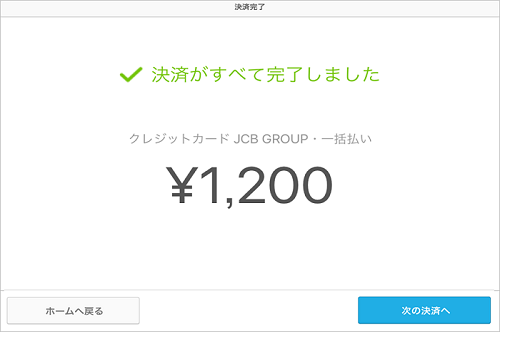
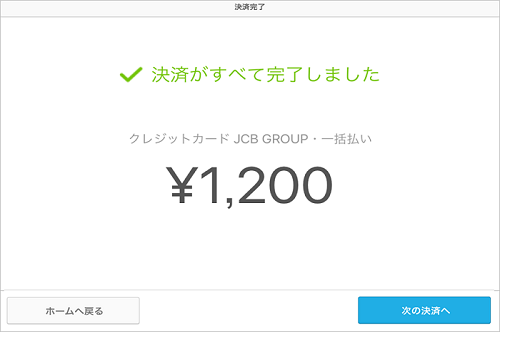
Airペイカードリーダーから音がなり、iPhone(iPad)に上記のような画面が表示されたらタッチ決済完了です。
タッチ決済での金額により電子サインが必要
タッチ決済の支払い金額が10,001円以上の場合、iPhone(iPad)に電子サインが必要になります。
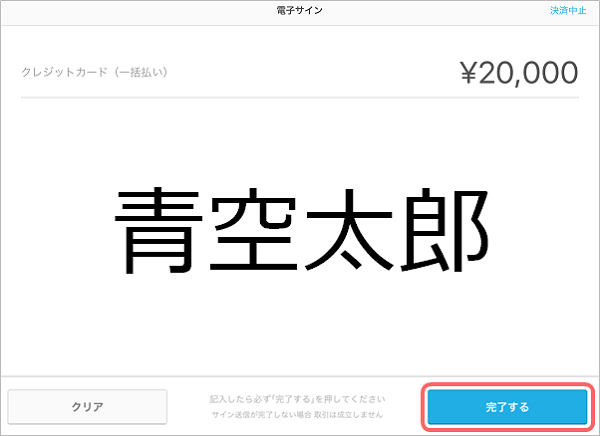
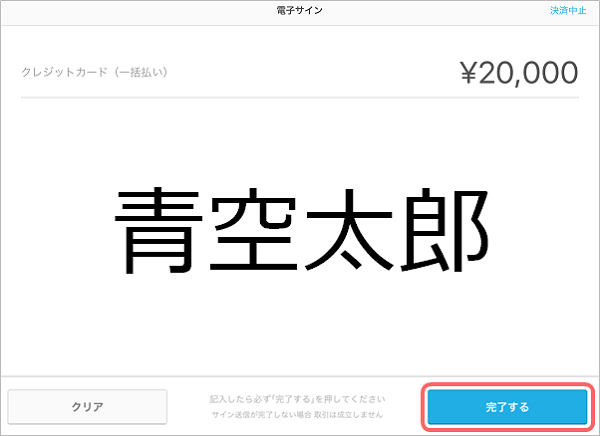
なので、Airペイでタッチ決済を利用する場合、お客様に使ってもらうタッチペンを用意しておきましょう。
Airペイ(エアペイ)で使えるタッチ決済対応スマートフォン


Airペイ(エアペイ)は、スマートフォンでのタッチ決済にも対応しています。
海外対応のApple Pay、またはGoogle PayにAirペイでのタッチ決済対応のクレジットカードが設定されている場合も、ご利用可能です。
※海外対応のApple Payご利用時は、決済方法にクレジットカードを選択してご利用ください。
Apple Payを選択して決済することはできません。
引用元:Airペイペイ公式サイト
Airペイ公式サイトにも記載があるように、iPhoneやAndroidスマホどちらにも対応しています。



上記の説明は、あくまでお客様がタッチ決済できるスマホのことです。
Airペイを導入するお店側は、Android端末は使えないので、間違えないよう注意しましょう。
iPhone(Apple Pay)
Airペイでは、iPhoneに搭載されているApple Payによるタッチ決済が利用できます。
Apple Payが使えるiPhoneは、以下のとおりです。
タッチ決済を利用するまでの流れ
- Face IDを搭載しているiPhone。
- Touch IDを搭載iPhone (iPhone 5s を除く)。
Airペイでタッチ決済できるのは、Face IDやTouch IDが使えるiPhoneということです。



ほとんどのiPhoneは、Apple Payに対応していることがわかりますね。
また、海外対応のApple Payも対応しているため、インバウンドによる訪日外国人観光客の方も利用できます。
Androidスマホ(Google Pay)
Airペイは、Androidスマホに搭載されているGoogle Payにも対応しています。
ただ、Google Payは、Airペイのタッチ決済対応クレジットカードが設定されている場合に利用できます。
まとめ(Airペイ(エアペイ)はタッチ決済に対応している)
Airペイ(エアペイ)のタッチ決済(非接触決済)について解説してきました。
- Airペイはカードリーダーでタッチ決済できる。
- クレジットカード以外に電子マネーやスマホ決済にも対応。
- タッチ決済対応ならiPhoneやAndroidでも利用できる。



Airペイは、カードリーダーにカードやスマホをかざして支払いができるタッチ決済に対応しています。
Apple PayやGoogle Payといったスマホにも対応しているので、利用するお客様はスムーズに決済できます。
しかも、タッチ決済は、クレジットカード、電子マネー、スマホ決済と色々な決済方法に対応しています。
また、Airペイ QRも一緒に申し込めば、さらに多くのキャッシュレス決済に対応することが可能です。
タッチ決済を導入すれば、現金によるお金のやり取りも少なくなり、衛生面でも安心して利用できます。
この機会にAirペイを導入して、お店の売上アップやコスト削減を目指しましょう!


